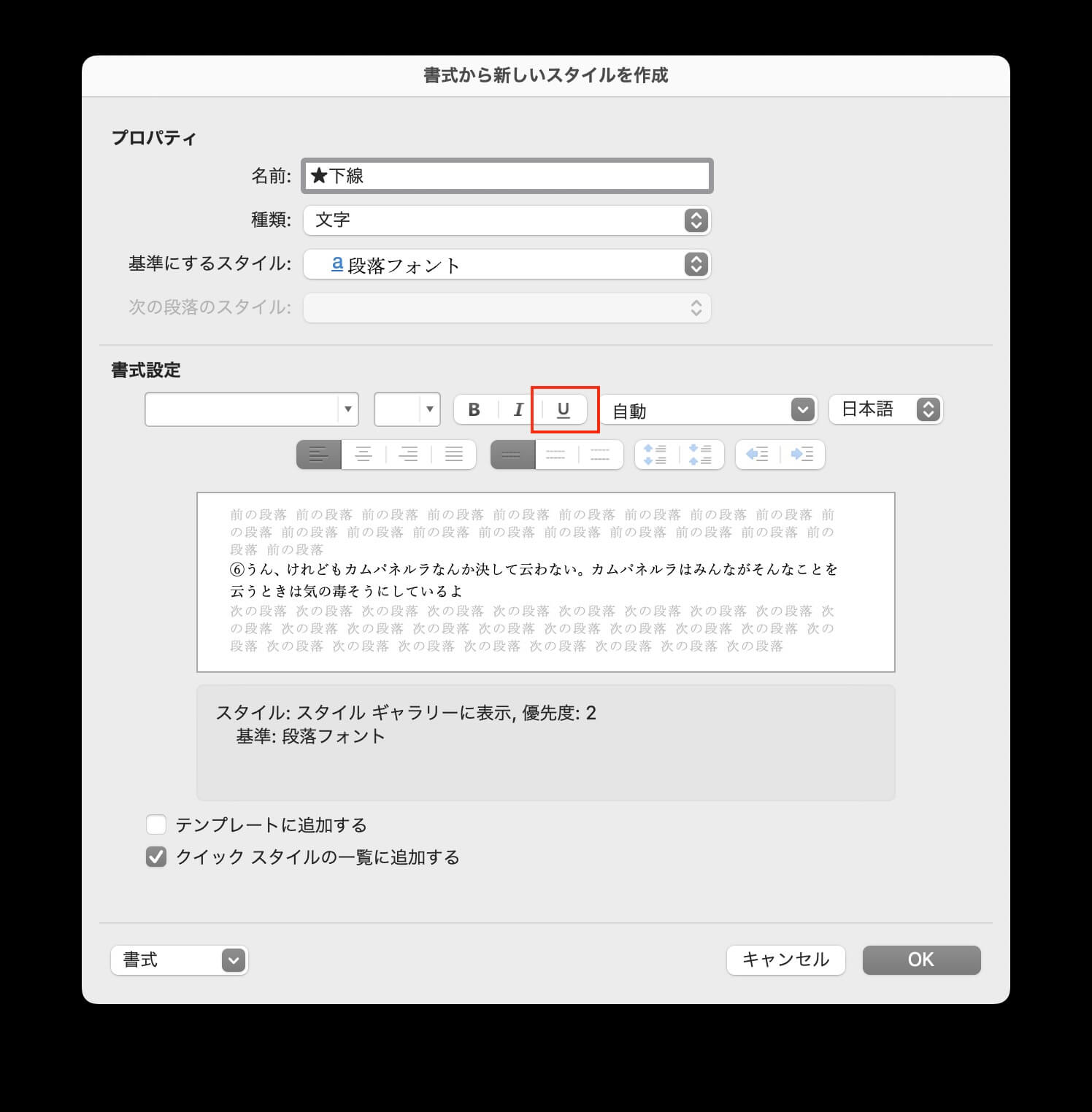ナビゲーションウィンドウの表示は↓
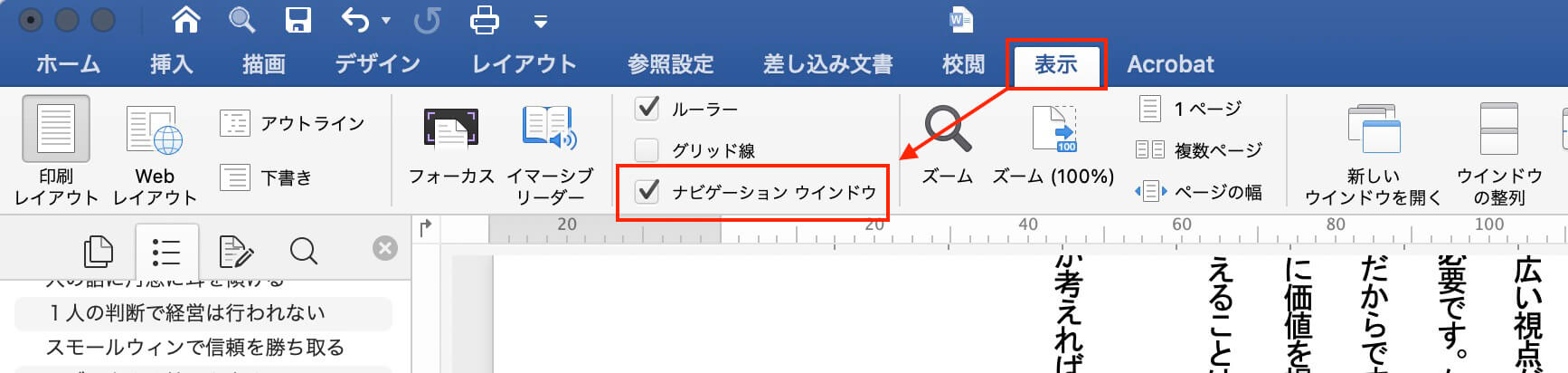
ナビゲーションにスタイルを表示するために、スタイルの設定を変更します。
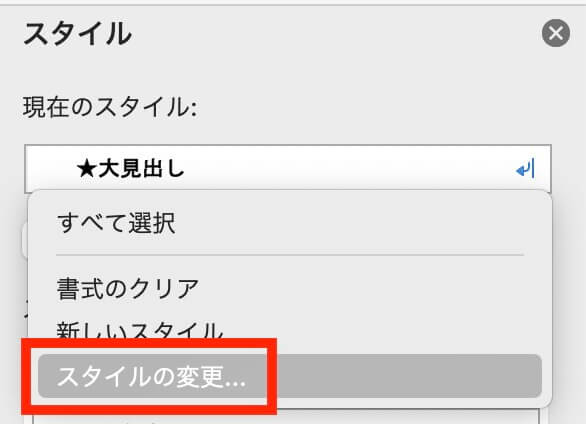
アウトラインレベルを設定します。
レベル1は、大見出し。
レベル2は、中見出し。
レベル3は、小見出し。
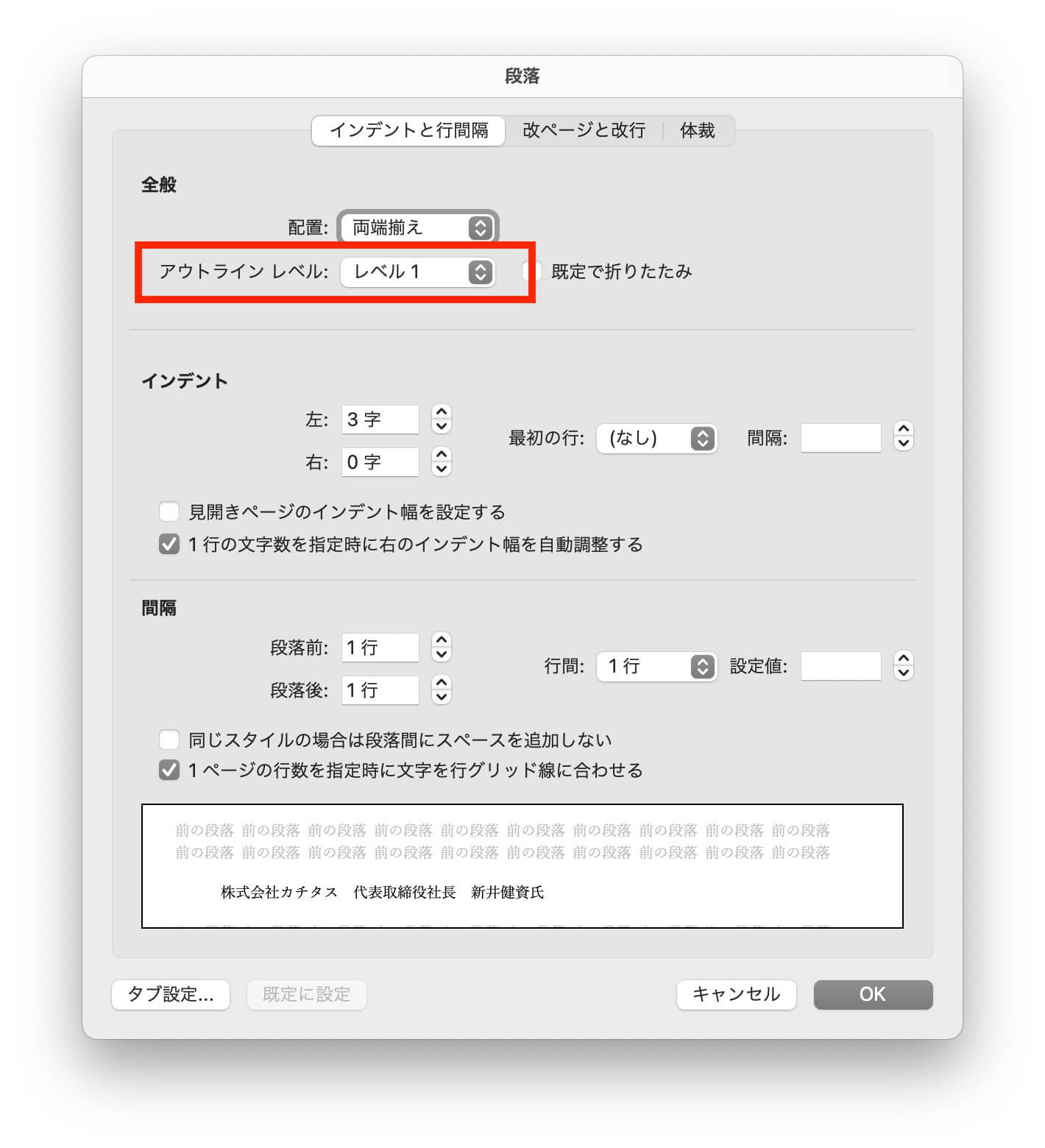
Wordのデフォの見出しは、レベルを変更できません。
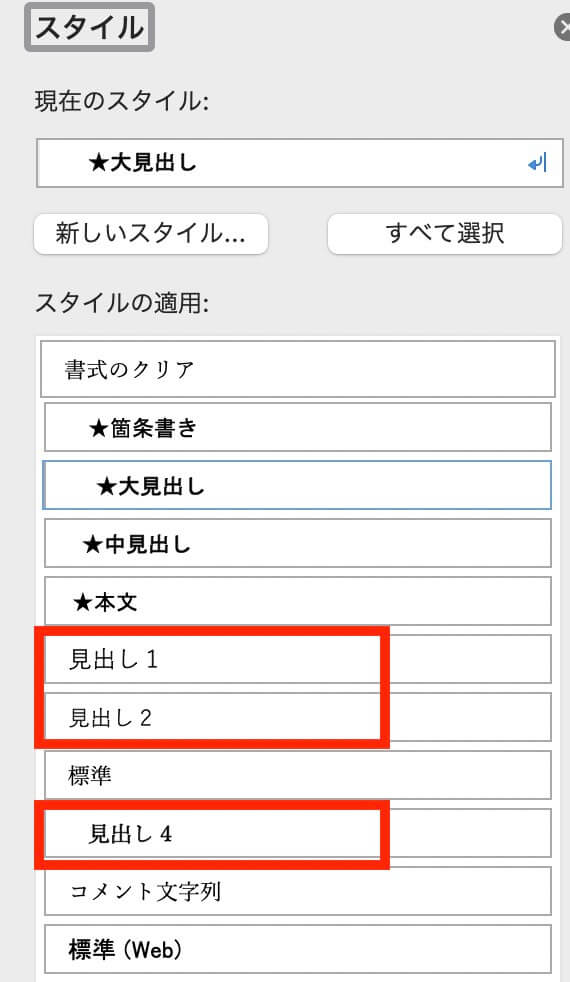
新しい見出しを作成して、高度な検索と置換で差し替えます↓
正規表現は見よう見まね
ナビゲーションウィンドウの表示は↓
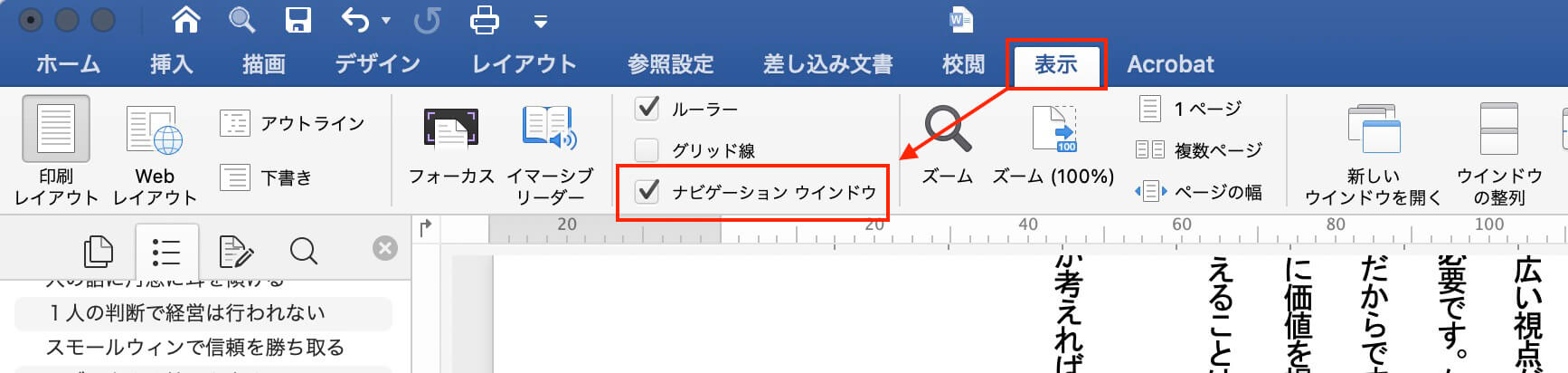
ナビゲーションにスタイルを表示するために、スタイルの設定を変更します。
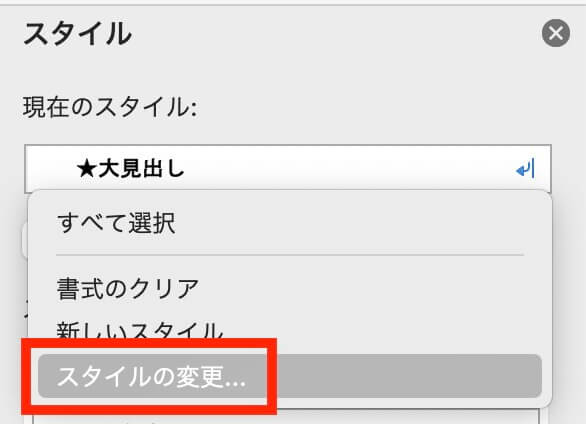
アウトラインレベルを設定します。
レベル1は、大見出し。
レベル2は、中見出し。
レベル3は、小見出し。
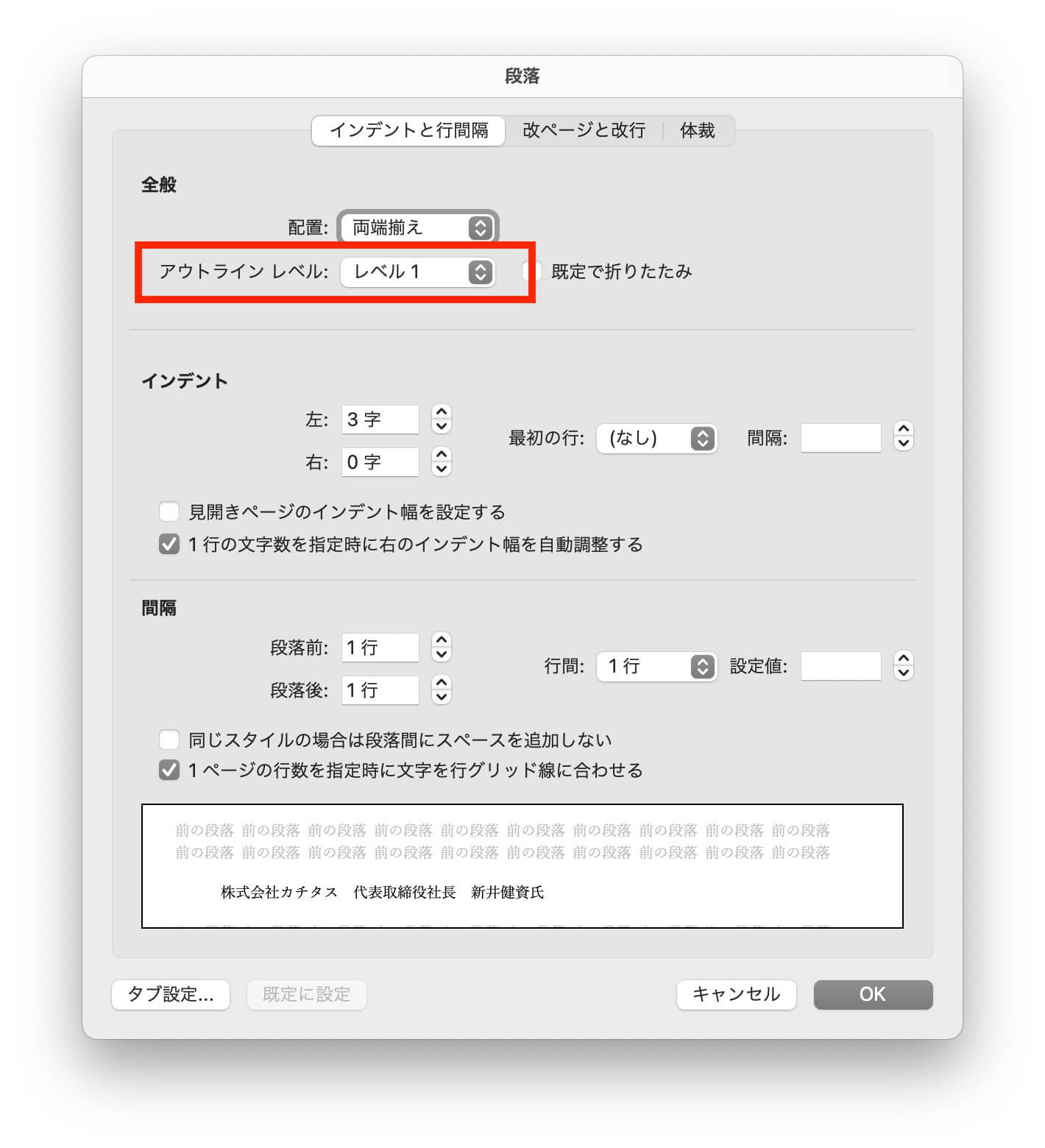
Wordのデフォの見出しは、レベルを変更できません。
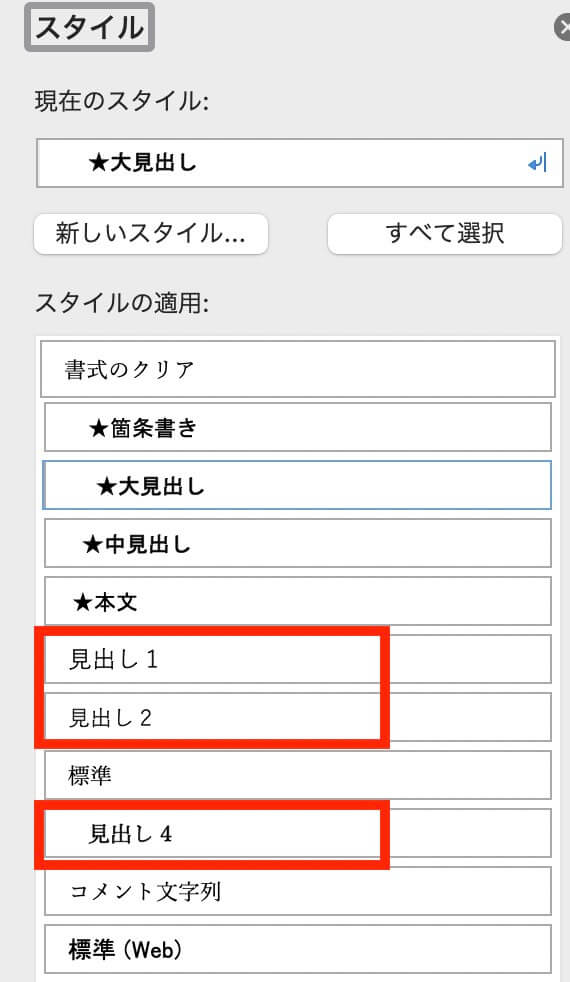
新しい見出しを作成して、高度な検索と置換で差し替えます↓
矢印の先をクリックすると、
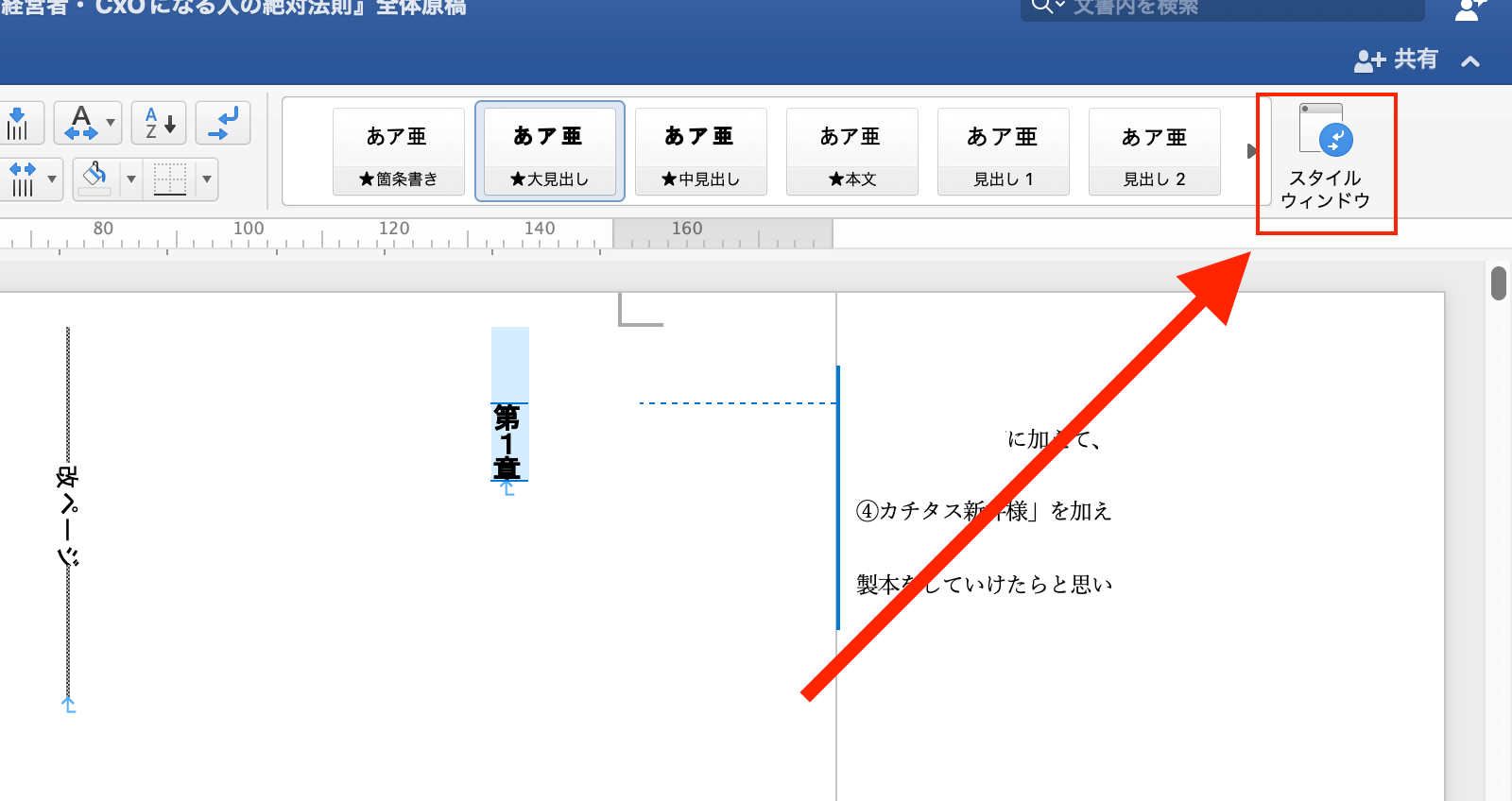
スタイルの一覧(赤囲み部分)が表示されます。
そのなかに必要なスタイルがないときは、青い囲み部分をクリックしてください。
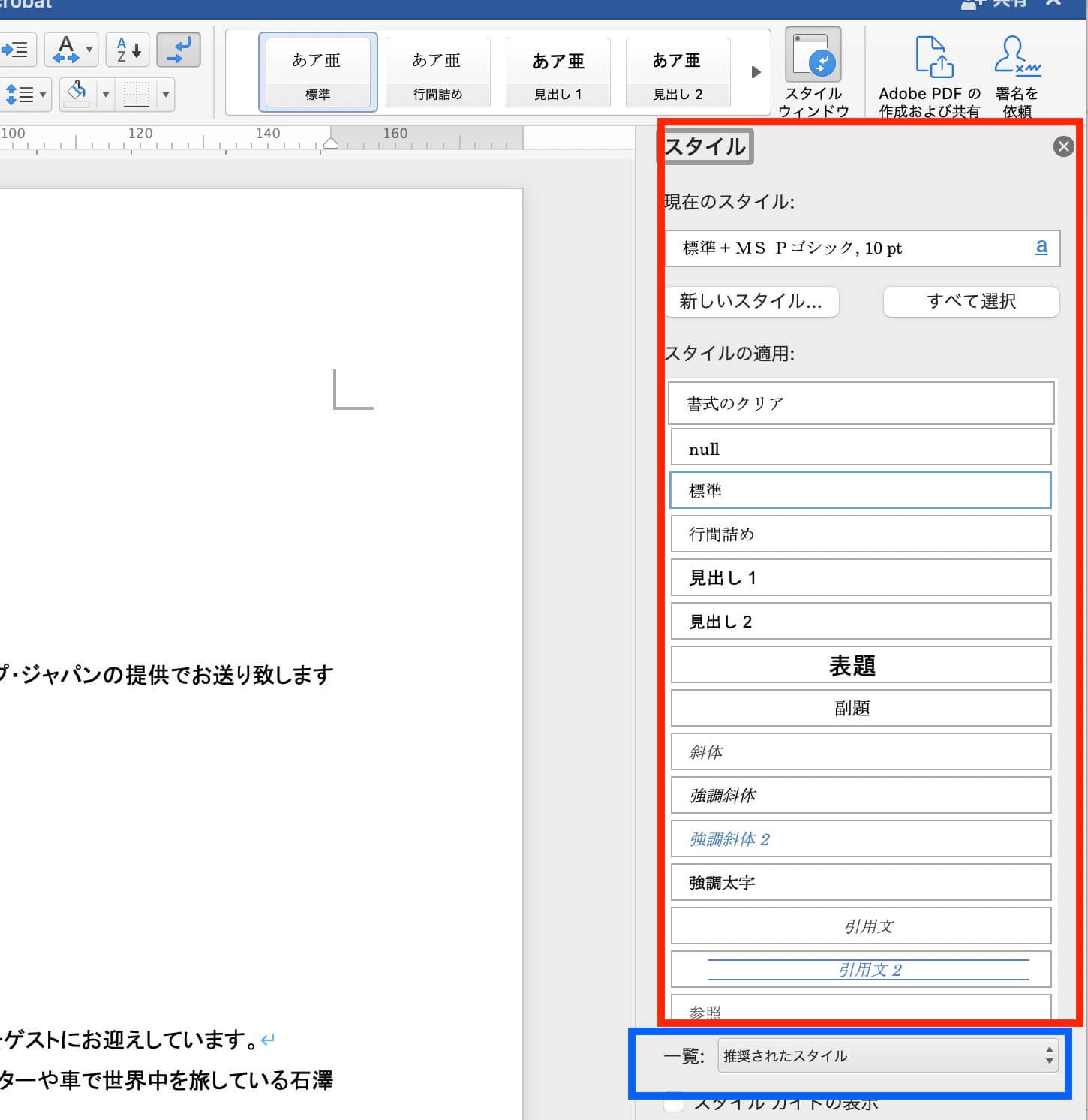
新しく作ったWordのスタイルを別の書類で使いまわすには、
①スタイルが当たった文字をコピペ
するのが簡単ですが、
②スタイルをテンプレートに追加すれば、新規の文書ではコピペしなくても流用できます。
新しいスタイルを作るときに(編集画面で)、「テンプレートに追加する」にチェックを入れます。
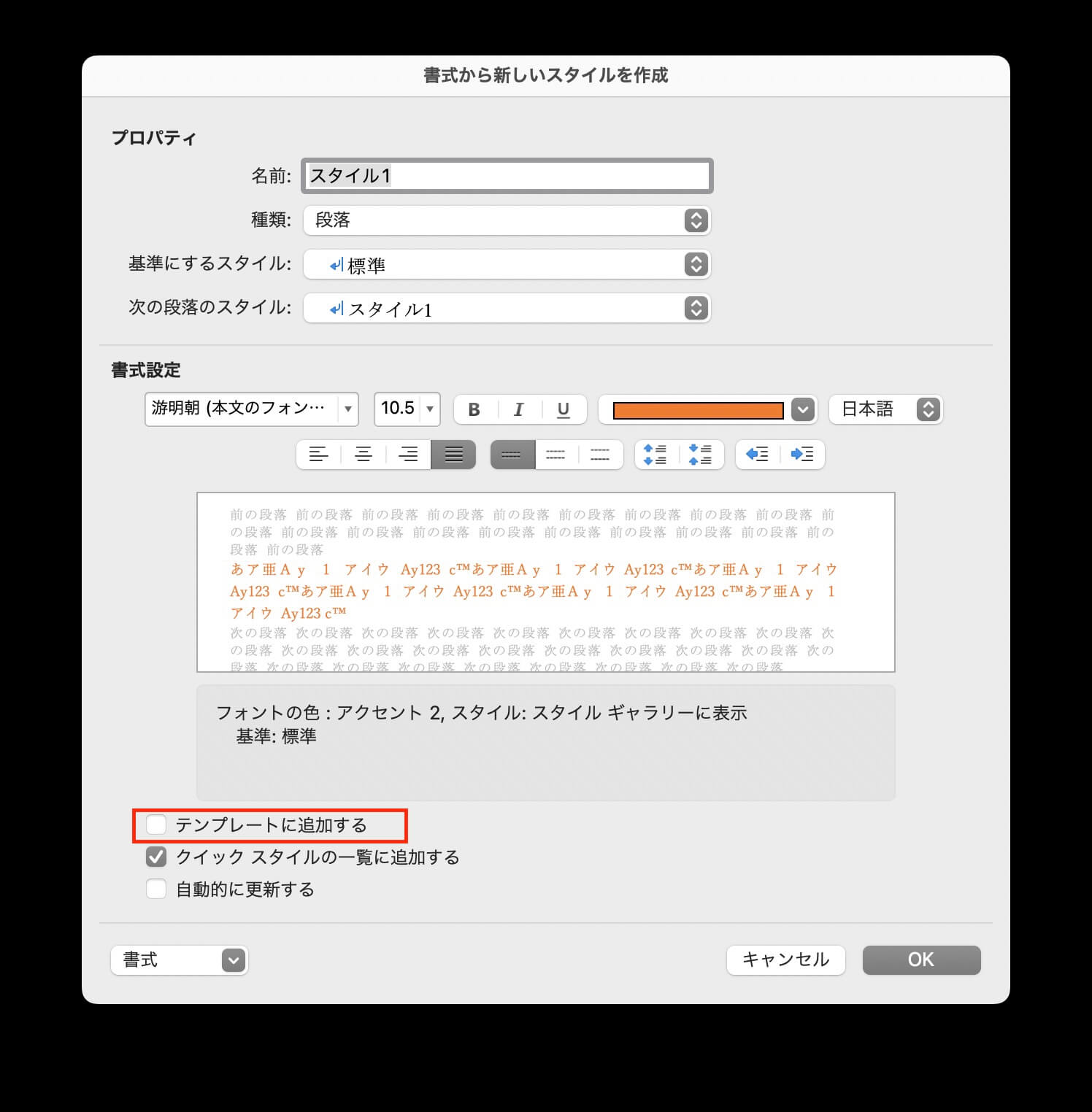
新しい文書で、スタイルを支えるようになります。
すでにある文書で、スタイルを流用するときは、
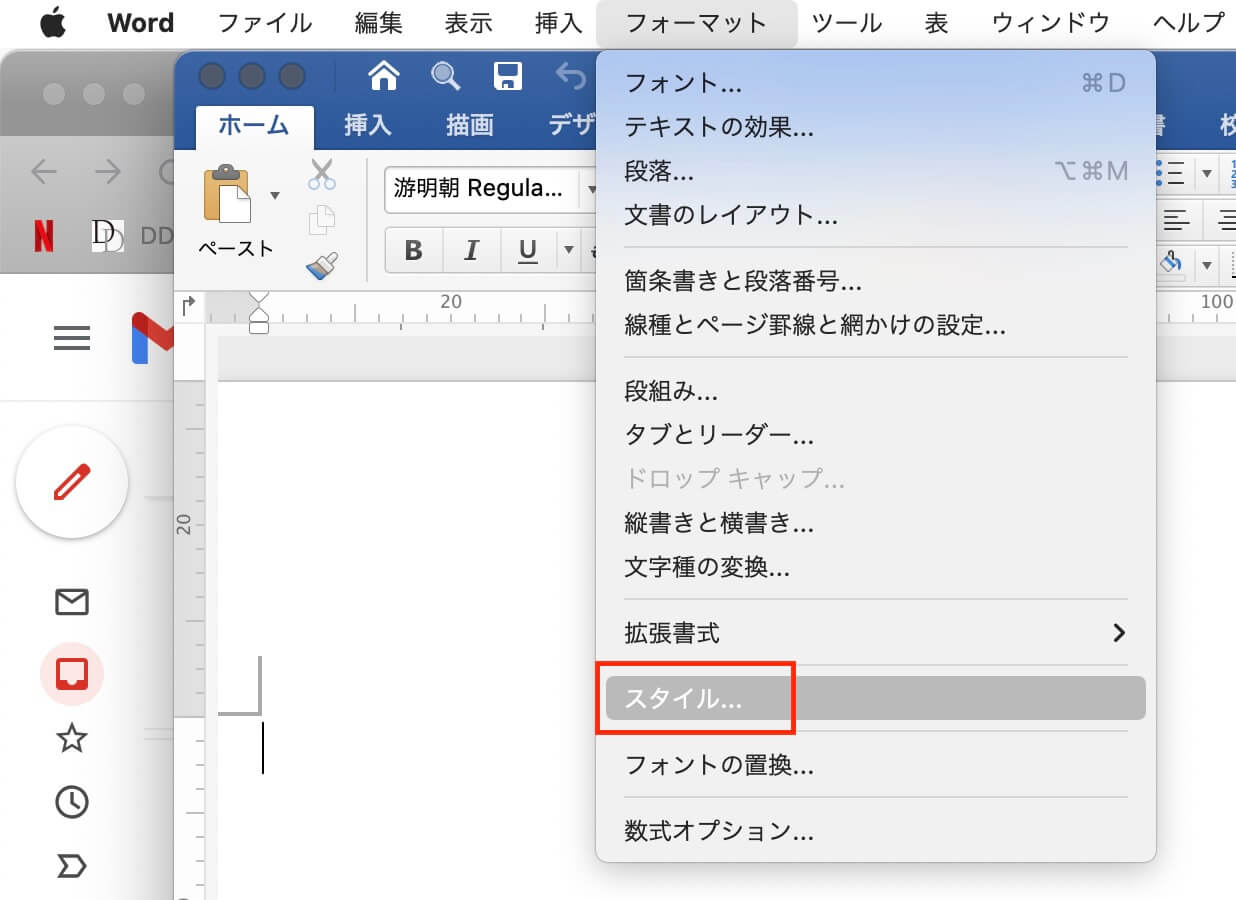
「構成内容変更」→
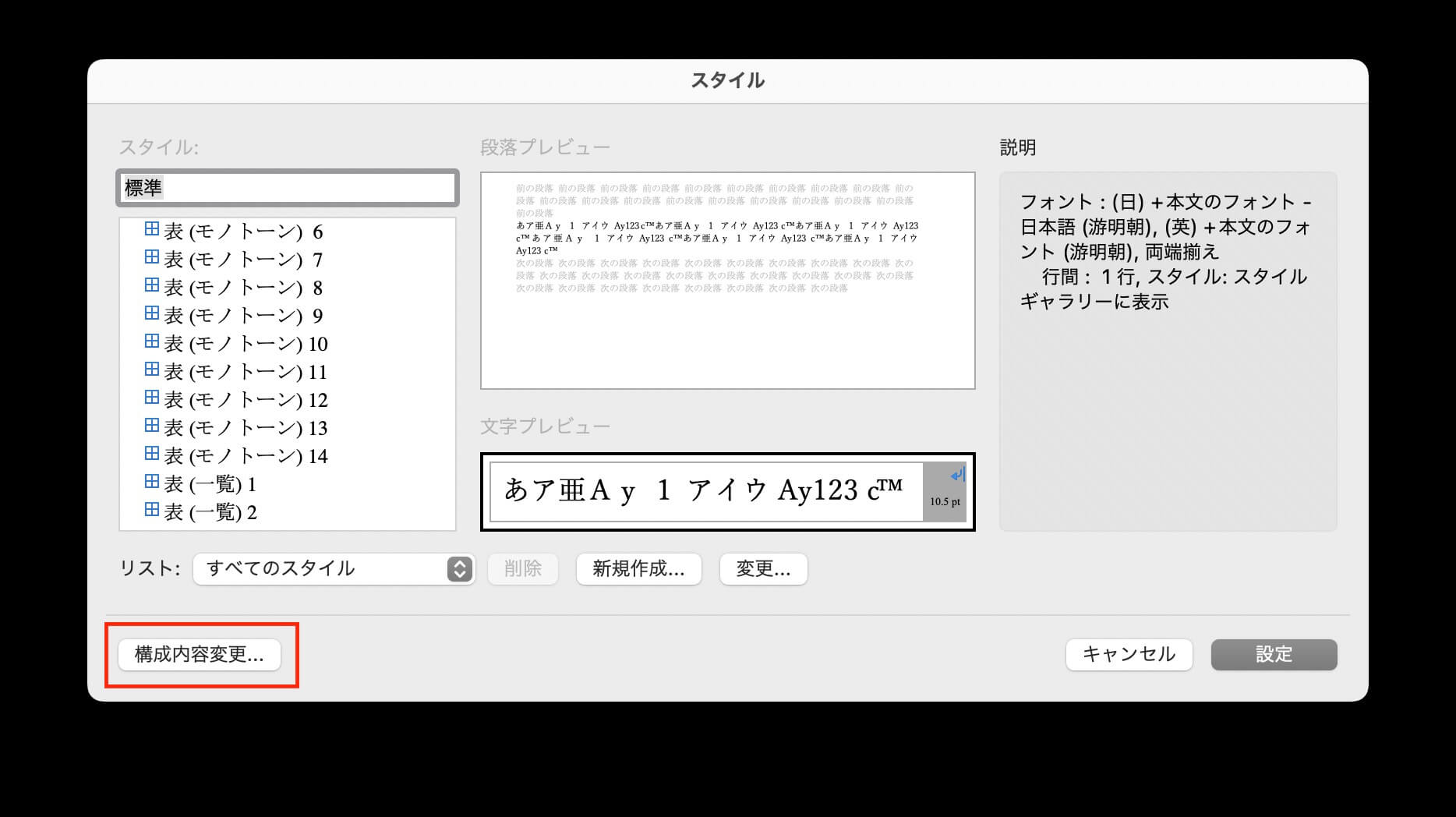
右側のスタイル名を指定して、「<ーコピー」をクリックします。
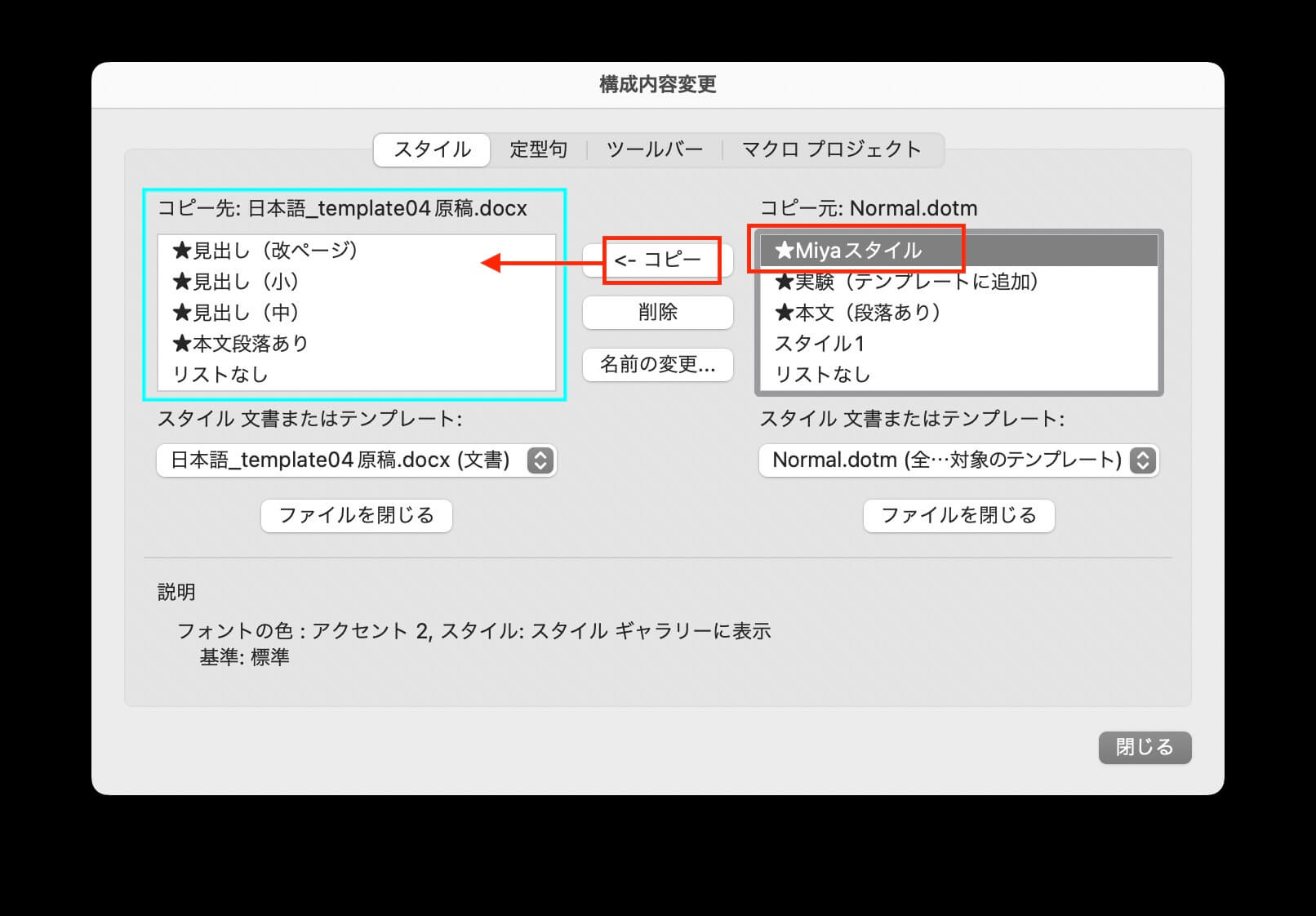
他の文書で流用できます。
下線の文字スタイルは↓